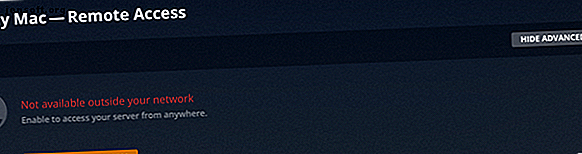
Hur man styr Plex med Amazon Alexa
Annons
Plex Media Server är ett utmärkt sätt för dig att få åtkomst till dina media på ett brett utbud av enheter oavsett var du är. Men när du lägger till mer innehåll på din server kan det vara svårt att hitta den exakta showen du vill titta på eller den låt du vill höra.
Tack och lov kan du nu styra Plex med Amazon Alexa och låta dig styra din enhet med bara din röst. Låt oss gå igenom hur du ställer in detta, samt förklarar några av röstkommandona som du kan använda för att styra Plex med Alexa.
Vad du behöver för att kontrollera Plex med Amazon Alexa
Det första du behöver är en enhet som är kompatibel med Alexa. Amazons egna smarta högtalare, inklusive Echo, Echo Spot och Echo Dot, är de mest troliga alternativen här, men du kan också bygga din egen Alexa smarta högtalare med hjälp av en Raspberry Pi Bygg din egen Amazon Alexa Smart Högtalare med en Raspberry Pi Bygg din egen Amazon Alexa Smart Speaker With a Raspberry Pi Vill du ha en smart högtalare men vill inte betala för Amazons hårdvara? Så här bygger du din egen Raspberry Pi-baserade Alexa. Läs mer .
Det finns nu också ett brett utbud av tredjepartsprodukter som levereras med Alexa röststyrning inbyggd i dem. Produkter som Lenovo Smart Tab, Sonos One och till och med vissa trådlösa hörlurar har Alexa-funktionalitet, och dessa låter dig också styra din Plex Media Server med din röst.
Du behöver också Plex-skickligheten från Amazon Skill Store. Denna färdighet är för närvarande endast tillgänglig i USA, Storbritannien, Australien, Kanada, Tyskland och Indien. Du behöver också en Android- eller iOS-enhet med Alexa-appen installerad för att lägga till och konfigurera Plex-skickligheten.
Vilka Plex-appar kan Alexa kontrollera?
Plex Skill stöder officiellt ett brett utbud av Plex-appar. Dessa inkluderar:
- Amazon Fire TV
- Android (TV och mobil)
- iOS
- Playstation 4
- Plex Media Player
- Plex webbapp
- Roku-enheter
- Samsung Smart Hub
- Vissa smarta TV-apparater
- Windows-app
- Windows-telefon
- Xbox ett
För att kunna styra din Plex-app med Alexa måste du vara inloggad på ditt Plex-konto. Ett gratis konto fungerar bra, så du behöver inte ett Plex Pass-prenumeration 5 skäl till varför du inte behöver ett Plex Pass 5 skäl varför du inte behöver ett Plex Pass Behöver du verkligen ett Plex Pass? Är ett Plex Pass värt det? Här är flera skäl till att du kanske inte behöver prenumerationen. Läs mer . Du behöver också att Plex-appen är öppen och körs på din enhet.
Hur man ställer in Plex
Alexa måste kunna komma åt din Plex Media Server för att kunna kontrollera den. Du måste aktivera fjärråtkomst för din server, en av de väsentliga Plex-inställningarna 5 Inställningar Alla Plex-användare behöver veta om 5 Inställningar Alla Plex-användare behöver veta om Plex fungerar rakt ut ur rutan, men det betyder inte det finns inte några alternativ du bör justera. Här är fem av de viktigaste inställningarna som alla Plex-användare behöver veta om. Läs mer du borde bli bekant med.
Gå till din Plex-server och klicka på Inställningsikonen längst upp på skärmen (det ser ut som en skruvmejsel och en skiftnyckel). Välj sedan "fjärråtkomst" från sidofältet och sedan "aktivera fjärråtkomst".

I de flesta fall bör den automatiska konfigurationen fungera utan problem. Om detta misslyckas kan du försöka vidarebefordra en port i din router. Plex ger detaljerade instruktioner om hur du ställer in port vidarebefordran på Plex Support-sidor.
Om båda dessa metoder misslyckas kan du fortfarande kunna använda Alexa för att styra din Plex Media Server. Om du misslyckas med att ställa in fjärråtkomst korrekt, men inte exakt avaktivera den, kan din server konfigurera vad Plex kallar en "relä" -anslutning. Du bör fortfarande kunna använda Alexa över den begränsade anslutningen.
Hur man ställer in Alexa
När din Plex Media Server är konfigurerad för fjärråtkomst måste du installera Plex Skill. Att göra det:
- Öppna Alexa-appen på din Android- eller iOS-enhet och klicka på menyikonen i det övre vänstra hörnet.
- Välj "Färdigheter och spel" och klicka sedan på förstoringsglasikonen i det övre högra hörnet. Härifrån söker du efter "Plex".
- Välj Plex-skickligheten och klicka på knappen "Enable to Use". Du måste logga in för att verifiera ditt Plex-konto.
- Klicka på "Autorisera" för att länka ditt Plex-konto till Alexa-färdigheten.
Du bör nu kunna komma åt Plex-färdigheten med röstkommandon via din Alexa-enhet.

Välj vilken mediaserver som ska användas
Nästa steg är att berätta för Plex-kompetensen vilken Plex Media Server ska använda. Du kan göra detta med ett enkelt röstkommando - säg ”be Plex att byta min server”. Du hör sedan en lista över alla servrar som är länkade till ditt Plex-konto. Berätta Alexa om ditt val från listan, och detta kommer att ställas in som din standardserver.
Om du bara har en server inställd på Plex, kommer färdigheten automatiskt att ställa in den som standard. Alternativt, om du vet det exakta namnet på Plex Media Server som du vill använda, kan du ställa in den direkt. Till exempel, säg "be Plex att byta min server till Study Mac".
Välj vilken Plex-spelare som ska användas
Ditt sista steg är att välja vilken Plex-spelare som ska användas automatiskt. Om du har installerat Plex på ett antal olika enheter kan du bara styra en åt gången. Du kan när som helst byta standardspelare.
För att göra detta, säg "Alexa, be Plex att byta spelare".
Du kommer sedan att höra en lista över alla spelare du har tillgängliga och kan sedan välja den du vill ställa in som standard. Om du redan vet namnet på appen du vill ställa in som standard kan du säga “Alexa, be Plex att byta min spelare till Apple TV” istället.
Kontrollera Plex med din röst
Nu när du har ställt in standardspelaren och standardservern är du redo att använda Alexa för att styra din Plex Media Server.
De nyckelfraser du behöver för att få Plex-färdigheten att börja lyssna är antingen "Alexa, fråga Plex" följt av ett kommando eller "Alexa, tell Plex" följt av ett kommando.
Du kan sedan styra Plex på flera sätt. Du kan be Plex att spela specifika medier, till exempel en låt, film, TV-show, artist, album eller spellista. För TV-program kan du spela hela ett visst program, spela en viss säsong eller välja en enskild episod. Du måste dock vara försiktig när du namnger dina Plex-mediefiler Det optimala sättet att namnge mediefiler på Plex Det optimala sättet att namnge mediefiler på Plex Läs mer för att kunna göra detta.
Här är några exempel på Alexa Plex-kommandon som du kan prova själv:
- Berätta för Plex att "Spela Ghostbusters"
- Berätta för Plex "Jag skulle vilja se The Third Man"
- Berätta för Plex "Jag vill höra musik av Super Furry Animals"
- Berätta för Plex att "Starta showen Friday Night Lights"
- Berätta för Plex till "Sätt på säsong 2 av Rentaghost"
- Säg Plex till "Spela avsnitt 'The One Armed Man' of Twin Peaks"
Med kommandot "ask Plex" kan du också hitta rekommendationer för din mediauppspelning. Några exempel inkluderar:
- Fråga Plex "Vad kan jag fortsätta titta på?"
- Fråga Plex “Vad är på däck?”
- Fråga Plex "Vad är nytt?"
- Be Plex att "rekommendera mig något"
- Be Plex att "ge mig något att lyssna på"
När du har spelat några medier kan du också styra uppspelningen enkelt. Börja med "Alexa, tell Plex" och följ det med ett mediauppspelningskommando, som Play, Pause, Stop eller Shuffle.
Finns det begränsningar för att kontrollera Plex med Alexa?
En huvudbegränsning av Alexa röststyrning för Plex är att din Plex-app måste vara öppen och kör innan du kan kontrollera ditt innehåll. Beroende på vilken enhet du använder kan du kanske använda Alexa för att öppna din Plex-app för dig.
Det finns för närvarande inget stöd för Chromecast, eftersom Googles API inte spelar bra med Alexa (för närvarande). Det finns inte heller några sätt att navigera genom appen manuellt med röstkommandon om du till exempel vill bläddra igenom dina media.
Är det värt att ställa in Alexa Voice Control för Plex?
Om du har en Amazon Alexa-enhet är det definitivt värt att ställa in röstkontroll för din Plex Media Server. Installationsprocessen är ganska enkel, och när den väl är klar borde du inte behöva göra någon ytterligare konfiguration.
Om du har ett stort bibliotek med innehåll på din server kan det vara en enorm tidsbesparing att använda röststyrning. Du kan använda Alexa för att spela ett avsnitt av ditt favoritprogram utan att behöva navigera genom menyer och bläddra igenom dina media för att hitta det. Det är också bra att kunna pausa ditt media på ett ögonblick utan att behöva nå en fjärrkontroll.
Om du använder Plex mycket, bör du upptäcka att att använda röststyrning snart blir andra naturen. Men du kan också dra nytta av att prova några av de bästa Plex-plugins för elanvändare. De 10 bästa Plex-plugins för elanvändare De 10 bästa Plex-pluginsna för elanvändare Du behöver inte addon för att använda Plex. Men kraftanvändare kanske vill få mer ut av det och dessa Plex-plugins hjälper. Läs mer .
Utforska mer om: Alexa, Amazon, Media Server, Media Streaming, Plex.
